Ce guide se concentre sur les paramètres graphiques qui peuvent vous permettre de mieux voir les ennemis dans le jeu.
Dans les paramètres du jeu
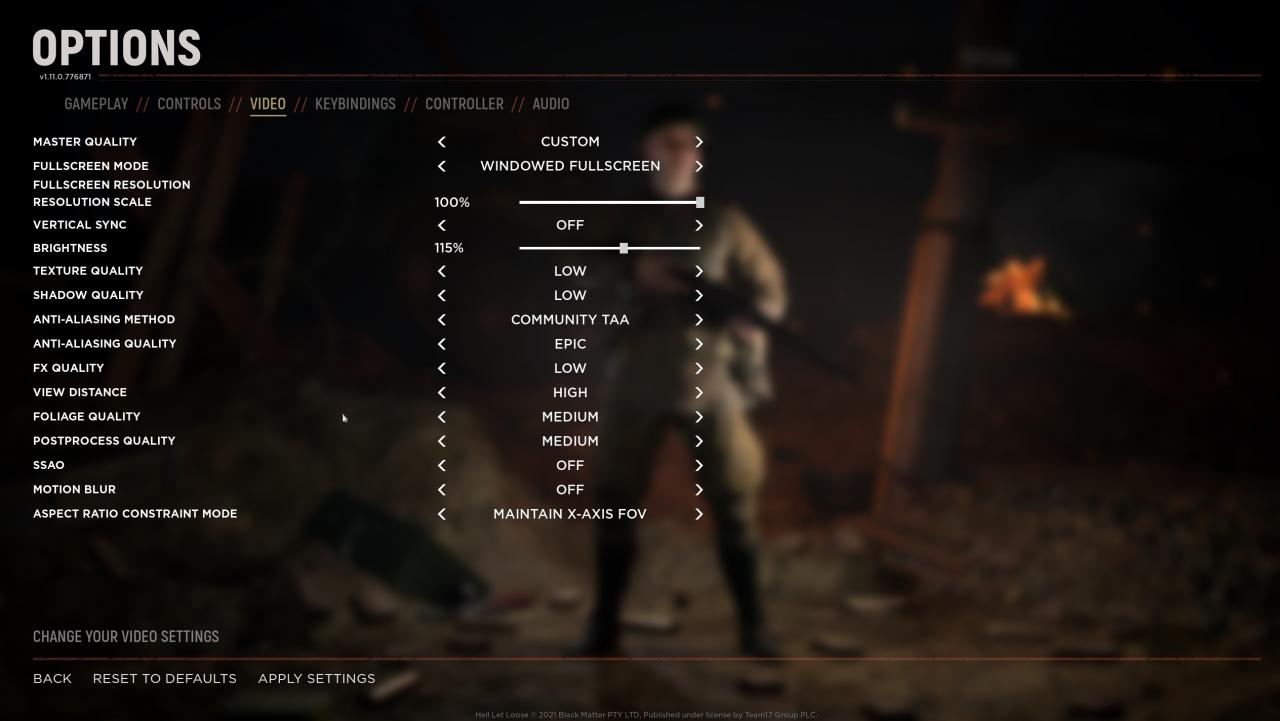
Luminosité:
Vous pouvez jouer avec les chiffres ici et trouver ce qui vous convient. Pour une visibilité plus élevée dans le jeu, la luminosité aide.
La qualité de texture:
Réglage de la qualité de la texture sur "FAIBLE" facilitera un peu le repérage des ennemis autour des buissons, mais ce n'est pas significatif. Option d'utilisation personnelle "HAUTE" ou encore "ÉPIQUE" car je préfère que mon jeu soit plus joli.
Qualité des ombres : FAIBLE
Vous souhaitez définir la qualité de l'ombre sur "FAIBLE" car des paramètres plus élevés rendent plus difficile le repérage des ennemis autour des bâtiments.
Méthode AA :
Utilisez la méthode communautaire ou la méthode de clarté, la qualité "ÉPIQUE". Tout le reste semble flou.
Qualité des effets : FAIBLE
Réglez-le sur "BAS" car ce paramètre rend les effets comme le feu, les explosions, les fumées de meilleure qualité et rend plus difficile le repérage des ennemis si vous vous trouvez autour de ces effets. Le jeu a meilleure apparence si vous le laissez au niveau élevé ou épique.
Distance de vue : ÉLEVÉE
Réglez-le sur "HIGH" ou "EPIC". La qualité épique rend plus d'objets au loin par rapport à la haute qualité et cela peut être utile car sinon vous pourriez tirer sur un objet non rendu même si vous voyez un soldat.
Qualité du feuillage : MOYEN
Paramètre de loin le plus important, réglez-le sur "MOYEN", S'IL VOUS PLAÎT. Tout réglage plus élevé rendra le jeu plus beau, mais ajoutera également plus de feuillage et plus de buissons qui, autrement, ne sont pas présents dans "MOYEN" réglage.
Flou de mouvement : désactivé
Un autre paramètre extrêmement important et assurez-vous de le régler sur "DÉSACTIVÉ". Lorsque le réglage est activé, il ajoute un effet de mouvement lorsque vous vous déplacez, ce qui rend beaucoup plus difficile le repérage des ennemis.
Paramètres externes ; Paramètres Nvidia et moniteur.
Gardez à l'esprit que ce paramètre est global et affectera l'apparence de tout sur le bureau, donc si vous travaillez avec des couleurs, vous voudrez peut-être garder cela à l'esprit.
Paramètre de couleur du bureau :
Faites un clic droit sur le bureau-> accédez au panneau de configuration Nvidia-> sous l'onglet Affichage, recherchez "Ajuster les paramètres de couleur du bureau" et assurez-vous d'augmenter "Vibration numérique" option de 50% à 70% voire 80%. Cette option est très importante et ajoutera de la vivacité aux couleurs, ce qui signifie que chaque couleur, texture (y compris les soldats ennemis) apparaîtra à l'écran plus claire et plus vibrante. À 50 %, le jeu semble assez "délavé".
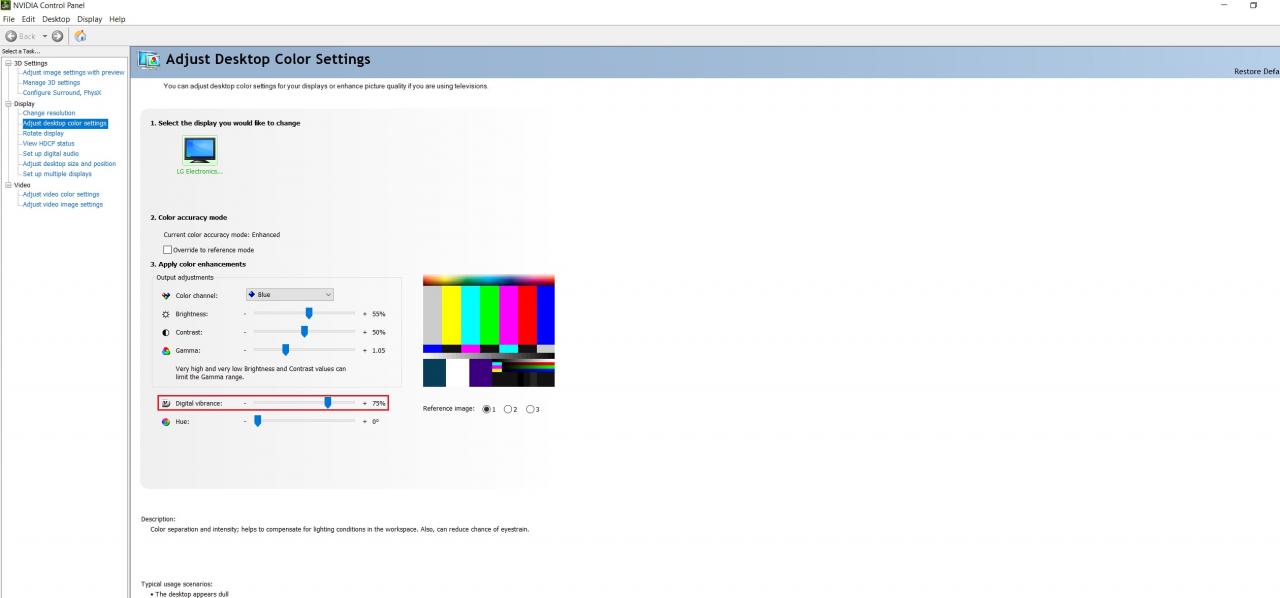
Paramètres du moniteur :
Vérifiez les paramètres de votre moniteur et n'hésitez pas à jouer avec les valeurs, mais je vous recommande d'augmenter luminosité, contraste, netteté ainsi que noir stabiliserr surveiller les options car tout cela aidera à la visibilité.
Vous pouvez modifier spécifiquement l'un des profils ou modes de moniteur et l'utiliser uniquement lorsque vous jouez à HLL ou à d'autres jeux.
